
Как поделиться фотографиями iPhone по электронной почте — подробное руководство

Предположим, вы сделали несколько отличных фотографий со своего iPhone и теперь хотите поделиться этими фотографиями со своей семьей и друзьями. Как это сделать? Не смущайтесь: вы можете легко отправить эти фотографии по почте с помощью приложения iPhone Photos всем своим друзьям за минуту. Передача файлов через Facebook или любые другие социальные сети ухудшает качество отправляемых изображений, тогда как при отправке по почте фотографии сохраняются в исходном разрешении.
Трудности передачи изображений
Кроме того, если у вас есть iPhone, вы знаете, что передавать файлы непросто. Есть разные вещи, о которых вам нужно беспокоиться, в том числе тот факт, что вам нужно хранить все фотографии, которые у вас есть в учетной записи iTunes. К сожалению, нелегко передавать файлы, включая фотографии, кому-либо, в том числе на другое устройство, особенно если они не на платформе Apple. Тем не менее, один из самых простых способов пересылки изображений — это просто отправить их своим близким, и это тоже довольно просто.
Узнайте больше статей:
* Как перенести фотографии с Mac на iPhone
* Перенос фотографий с камеры на iPhone/iPad
Вот взгляд на то, как вы можете отправить свои любимые фотографии по электронной почте людям, которых вы любите, за несколько простых шагов.
1) Откройте приложение для фотографий на вашем iPhone.
2) Выберите альбом, содержащий фотографии, которые вы хотите отправить по почте. Вы можете отправить несколько фотографий одновременно. Если вы хотите отправить по почте фотографии, на которые нажал ваш iPhone, вы можете выбрать «Фотопленка».
3) Выберите вариант редактирования фотографий. Он может появиться в правом верхнем углу в форме прямоугольника со стрелкой, выходящей из него.
4) Выберите фотографии, которые хотите отправить, нажав на них. Вы можете одновременно выбрать только пять фотографий для отправки по почте. Вы можете отправить несколько писем, чтобы получить большую коллекцию фотографий.
5) Нажмите кнопку «Поделиться» на панели сценариев внизу.
6) Теперь ваш iPhone создаст новое электронное письмо для отправки, добавит адрес электронной почты или адреса, на которые вы хотите отправить эти фотографии. Вы также можете добавить тему письма, чтобы избежать путаницы. Ваши фотографии уже были бы прикреплены к письму. Чтобы отправить письмо, нажмите кнопку «Отправить».
7) В конце концов, после нажатия кнопки «Отправить», вам будет предоставлена возможность отправить фотографии трех разных размеров: маленького, среднего и большого. Маленький очень мал для просмотра. Средний и большой размер хороши для просмотра.
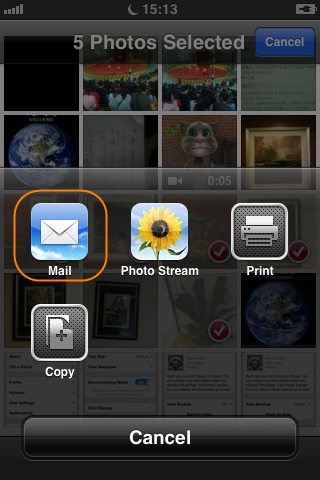
Выбор больших объемов для оплаты за передачу данных, поэтому, если вы отправляете по почте только фотографии для просмотра, хорошим выбором будет средний размер. Вам будет предоставлена возможность отправить фотографии в их реальном размере, без снижения качества или разрешения изображения, поэтому, если вы отправляете эти фотографии на печать, отправляйте их в реальном размере. После выбора размера файла начнется процедура отправки. Это может занять некоторое время в зависимости от скорости вашего интернета. Свистящий звук в конце указывает на завершение процесса отправки. Ваши фотографии теперь будут отправлены по почте и навсегда сохранены в облаке.
Советы, которые помогут вам легко использовать приложение «Фото» на iPhone
Приложение Photo на iPhone позволило пользователям делиться своими фотографиями или сохранять их в облаке, не влияя на их качество или разрешение. Он действует как хранилище для всех фотографий, на которые вы нажимаете на своем iPhone. Вы можете сохранить там все изображения, а затем отправить их своим близким. Кроме того, вы также можете просмотреть их в режиме реального времени на своем iPhone.
А если вы хотите перенести фотографии с iPhone на компьютер, вы можете положиться на это программное обеспечение Coolmuster iOS Assistant ( Windows и Mac ), которое позволяет передавать фотографии между iPhone и компьютером без каких-либо ограничений.
Похожие статьи:
Как перенести музыку с iPhone на Mac ? (4 лучших способа)
Как перенести голосовые заметки с iPhone на Mac в 1 клик
Как импортировать контакты с iPhone на Mac ? (4 лучших способа)
[Исправлено] Как с легкостью перенести фотоальбомы с iPhone на ПК?
Как перенести музыку с Mac на iPhone (обязательно прочитать)





